利用photoshop抽出滤镜打造MM漂亮的彩色长发教程
admin 人气:0
利用photoshop抽出滤镜打造MM漂亮的彩色长发教程
最终效果图

原图

1、打开原图复制一个图层,然后隐藏背景显示:
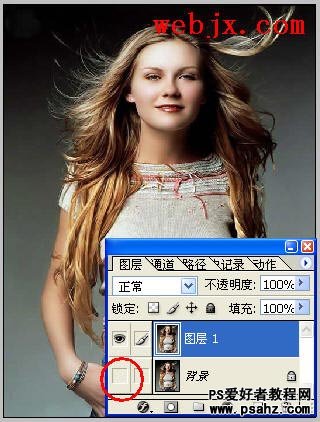
2、执行“滤镜”->“抽出”,画出边缘:

3、填充颜色:
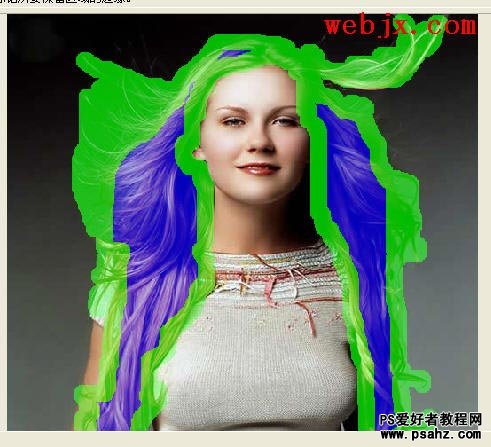
4、按Ctrl点击图层载入选区,然后ctrl+Alt+D进行羽化:
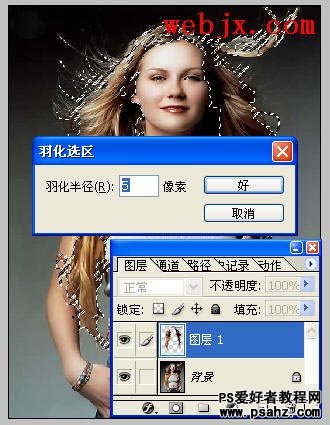
5、设置前景色为黄色,背景色为红色,进行渐变填充:

7、最后设置图层模式为柔光:
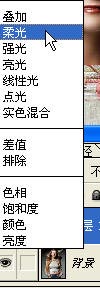
8、拼合图层,最终效果:

加载全部内容